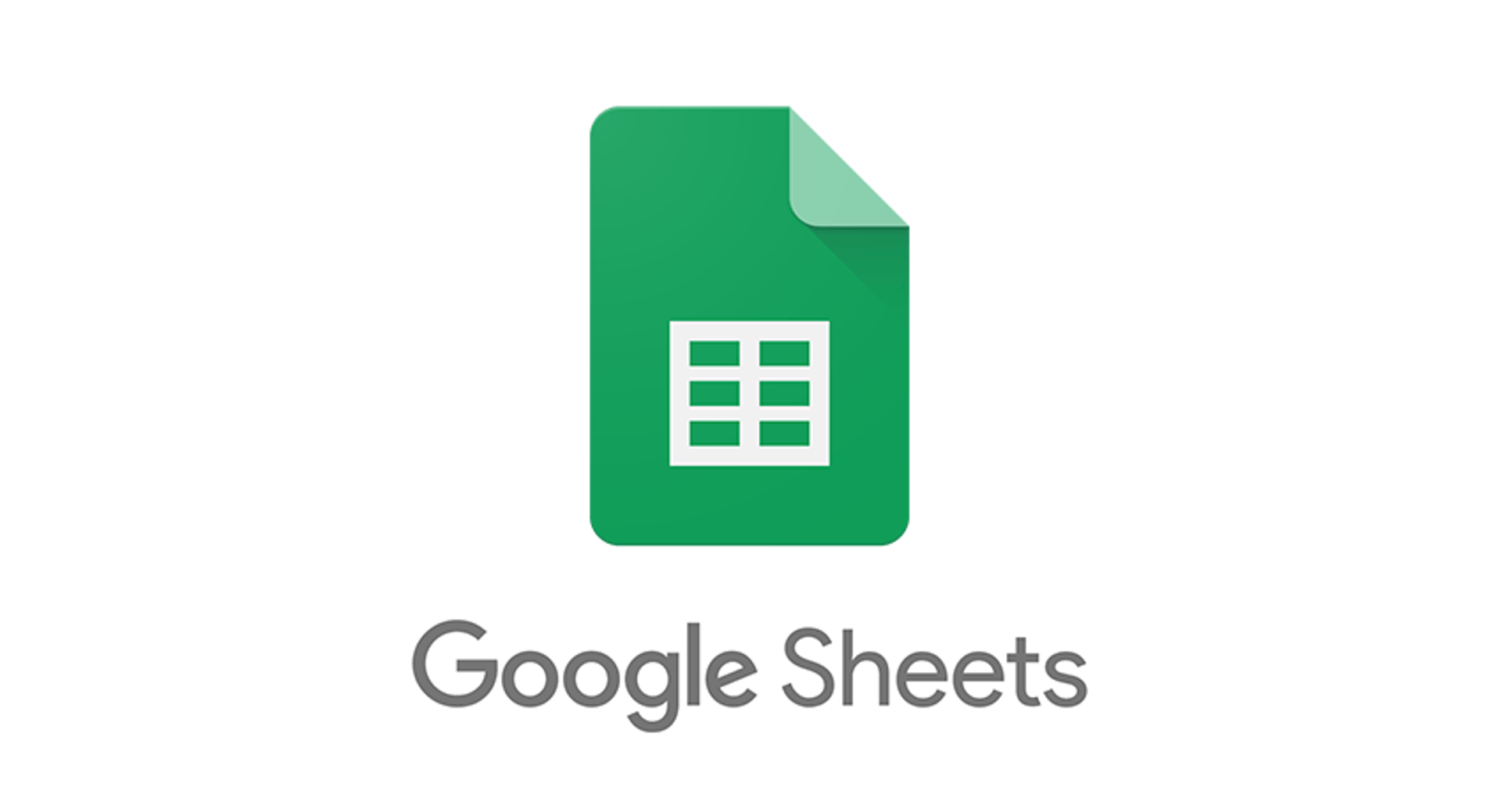
Google Sheets tidak hanya alat spreadsheet biasa, tetapi juga dapat digunakan untuk membuat tabel dan grafik yang menarik dan informatif. Dalam artikel ini, kami akan memberikan tips dan trik kreatif untuk membantu Anda membuat tabel dan grafik yang menonjol menggunakan Google Sheets. Dengan visualisasi data yang menarik, Anda dapat dengan mudah mengkomunikasikan informasi penting dan memahami pola dan tren yang terkandung dalam data Anda.
1. Mengatur Data dengan Tepat
Sebelum membuat tabel atau grafik, pastikan data Anda terorganisir dengan baik. Pastikan setiap kolom mewakili kategori atau variabel yang berbeda, dan setiap baris mewakili entitas yang terpisah. Ini akan memudahkan Anda dalam memilih dan mengatur data yang akan digunakan dalam tabel atau grafik.
2. Membuat Tabel Dinamis
Google Sheets menyediakan fitur tabel yang dinamis, yang memungkinkan Anda mengatur data dalam tabel dengan cepat dan mudah. Pilih sel-sel yang berisi data Anda, kemudian klik "Tabel" di menu atas dan pilih "Buat tabel". Dengan tabel dinamis, Anda dapat dengan mudah menyortir, menyaring, dan mengubah tampilan data Anda.
3. Memilih Jenis Grafik yang Tepat
Pilih jenis grafik yang sesuai dengan tujuan dan jenis data yang ingin Anda visualisasikan. Google Sheets menyediakan berbagai jenis grafik, seperti grafik batang, grafik garis, grafik lingkaran, dan banyak lagi. Misalnya, grafik batang cocok untuk membandingkan kategori, sementara grafik garis berguna untuk menunjukkan tren seiring waktu. Eksplorasi berbagai jenis grafik dan pilih yang paling sesuai dengan data Anda.
4. Menggunakan Warna dan Gaya yang Menarik
Penggunaan warna dan gaya yang tepat dapat membuat tabel dan grafik Anda lebih menarik secara visual. Gunakan warna yang kontras untuk membedakan kategori atau data yang berbeda. Selain itu, pertimbangkan untuk menggunakan gaya atau efek khusus, seperti bayangan, garis tebal, atau transparansi untuk menambahkan dimensi dan menonjolkan poin penting.
5. Menyajikan Data dengan Label yang Jelas
Pastikan setiap elemen tabel atau grafik Anda dilengkapi dengan label yang jelas dan deskriptif. Judul grafik, sumbu, dan legenda harus memberikan informasi yang mudah dimengerti tentang apa yang diwakili oleh tabel atau grafik tersebut. Penggunaan label yang jelas akan membantu pemirsa Anda untuk memahami data dan informasi yang disampaikan dengan lebih baik.
6. Menggunakan Fitur Format Khusus
Google Sheets menyediakan fitur-format khusus yang dapat meningkatkan tampilan tabel dan grafik Anda. Anda dapat menggunakan pemformatan kondisional untuk mewarnai sel berdasarkan aturan yang Anda tetapkan, atau menambahkan ikon atau data bar untuk memberikan representasi visual tambahan. Dengan menggunakan fitur-format khusus ini, Anda dapat meningkatkan kesan visual dan membuat tabel dan grafik Anda lebih menonjol.
7. Menggabungkan Tabel dan Grafik dalam Laporan
Untuk menyajikan data secara komprehensif, pertimbangkan untuk menggabungkan tabel dan grafik dalam laporan atau presentasi. Tabel dapat memberikan detail dan informasi yang lebih lengkap, sementara grafik membantu dalam visualisasi dan pemahaman yang lebih cepat. Kombinasikan keduanya secara strategis untuk memberikan presentasi data yang lebih kuat dan menarik.
Kesimpulan
Membuat tabel dan grafik menarik dengan Google Sheets tidak hanya memperindah tampilan data, tetapi juga meningkatkan pemahaman dan komunikasi informasi yang terkandung di dalamnya. Dalam artikel ini, kami telah memberikan beberapa tips dan trik kreatif untuk membantu Anda membuat tabel dan grafik yang menonjol. Mengatur data dengan tepat, memilih jenis grafik yang tepat, menggunakan warna dan gaya yang menarik, menyajikan data dengan label yang jelas, menggunakan fitur format khusus, dan menggabungkan tabel dan grafik dalam laporan adalah langkah-langkah penting dalam proses visualisasi data. Dengan eksplorasi dan eksperimen yang terus-menerus, Anda akan dapat menghasilkan tabel dan grafik yang mengesankan dan efektif dalam mewakili dan mengkomunikasikan data Anda.
Komentar
Posting Komentar